麥克風在 Google Meet 中無法使用?嘗試這些常見的修復

發現解決 Google Meet 麥克風問題的有效方法,包括音頻設置、驅動程序更新等技巧。
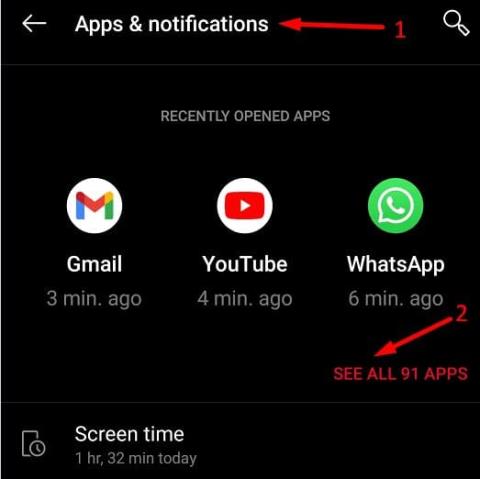
有時,您的 Google Pixel 手機 似乎有自己的意志。許多用戶抱怨設備自行重啟。嗯,這種意外事件並不常發生,但確實很煩人。想像一下, 您無法 在需要時使用 Pixel 手機,最簡單的原因是設備認為現在是重新啟動的好時機。讓我們看看您可以採取哪些措施來解決此問題。
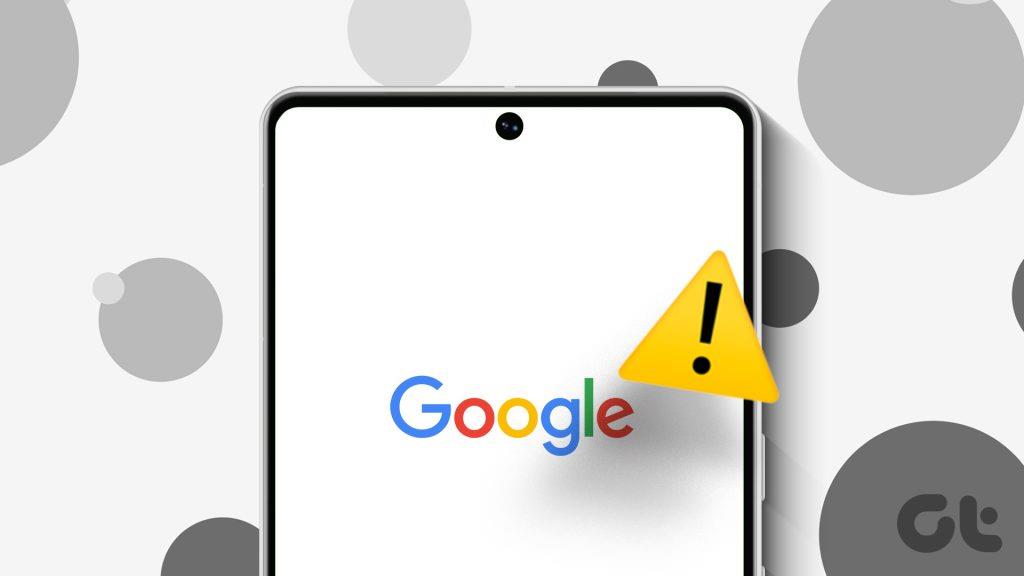
Pixel 手機出現異常且隨機重新啟動的原因可能有多種。一些最常見的觸發因素包括:
如果 Google Pixel 不斷重新啟動,如何修復它
為您的 Pixel 充滿電
避免電池充滿電是延長電池壽命最常見的技巧之一 。許多人都認為,持續充電至 100 次會降低電池的長時間充電能力。好吧,請將 Pixel 的電池充滿到 100 並檢查設備是否仍會自行重新啟動。
清除您的應用程式緩存
第 1 步:導航至 「設定」 並選擇 「應用程式和通知」。
第 2 步:點擊 查看所有應用程式
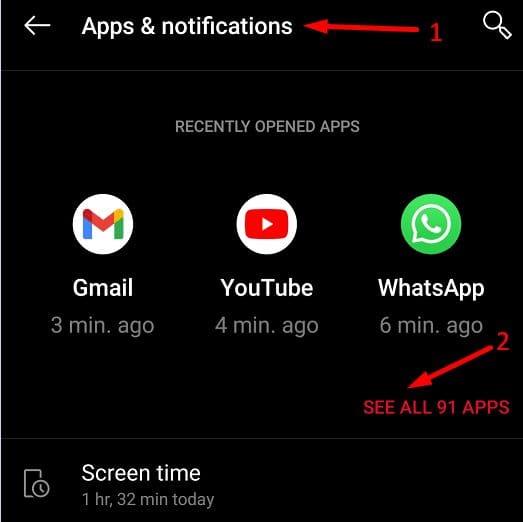
步驟 3:選擇您經常使用的應用程序,然後點擊 儲存和快取。
步驟 4:點選 清除快取 按鈕。對每個應用程式重複此過程。
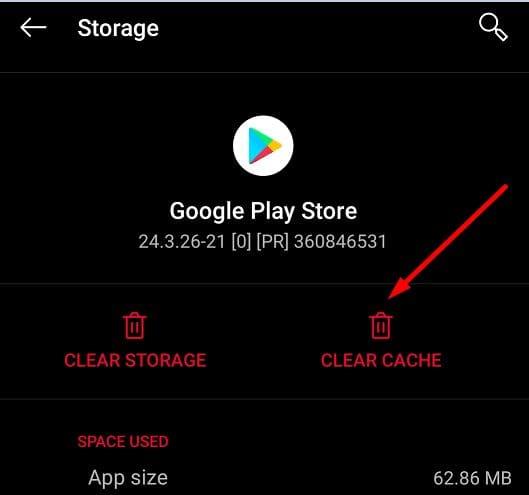
釋放一些空間並更新您的作業系統
接下來,卸載您不再需要或很久沒有使用的應用程式。對設備上儲存的所有其他檔案執行相同的操作。確保至少 15% 的儲存空間是可用的。
步驟 1:前往 「設定」 並選擇 「儲存」。
第 2 步:然後點選 管理存儲
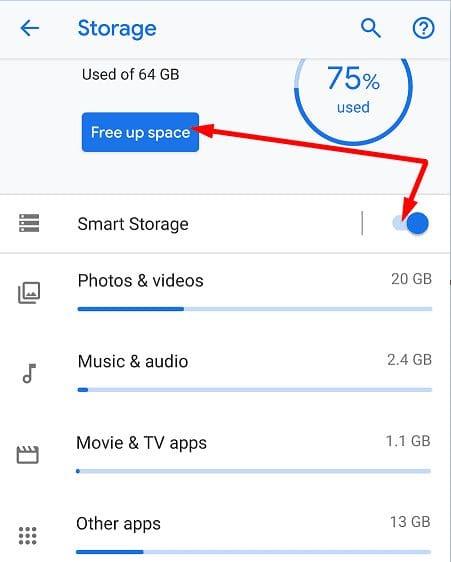
步驟 3:選擇要刪除的項目,然後點選 螢幕底部的釋放按鈕。
如果您的 Pixel 手機在安裝某些應用程式後不久開始自行重啟,請考慮卸載最近新增的應用程式。
此外,您可以前往 「設定」,選擇 「儲存」 ,然後啟用 「智慧型儲存」。從現在開始,當您的可用空間快用完時,您的裝置將自動清除備份的照片和影片 。
然後返回 “設定” 並選擇 “系統”。點選 系統更新 ,然後檢查是否有適用於您的 Pixel 手機的較新 Android 版本。安裝它,重新啟動手機並檢查問題是否消失。
重置您的設置
這個問題是在您調整某些設定後開始出現的嗎?如果是這種情況,請恢復它們。如果您不記得編輯過哪些設置,請將設備重置為預設值。請記住,這將從您的裝置中刪除所有資料。不要忘記將資料備份到 Google 帳戶,以便稍後恢復。
步驟 1:前往 “設定” 並選擇 “系統”。
步驟 2:然後點擊 “進階” 並轉到 “重置選項”。
步驟3:首先,選擇 重置Wi-Fi、移動和藍牙 並檢查結果。繼續 重置應用程式首選項。檢查重啟問題是否仍然存在。
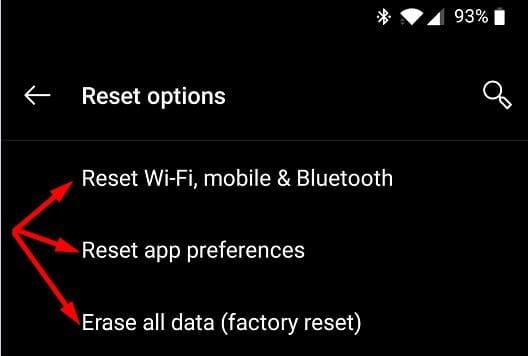
步驟 4:如果是這種情況,請點選 清除所有資料(恢復原廠設定) ,然後選擇 重設手機。
步驟 5:出現提示時輸入您的 PIN、圖案或密碼。
步驟 6:選擇 擦除所有內容 以啟動流程。
步驟 7:重置過程完成後,您可以設定手機並恢復資料。
如果問題仍然存在,這可能表示您的硬體有故障。將您的 Pixel 手機送到任何 Google 維修中心維修 ,或前往 授權維修合作夥伴處。您可能需要更換電池。
結論
如果您的 Google Pixel 不斷自行重啟,請清除應用程式快取並釋放一些空間。卸載最近安裝的應用程式並刪除不再需要的所有其他應用程式和檔案。然後更新您的手機並檢查結果。
作為最後的手段,請將設備重設為原廠設定。如果此方法無法產生積極的結果,很可能您遇到了硬體問題,需要維修 Pixel。
您是否找到其他替代解決方案來解決此問題?請隨意在下面的評論中列出要遵循的步驟。
發現解決 Google Meet 麥克風問題的有效方法,包括音頻設置、驅動程序更新等技巧。
在 Twitter 上發送訊息時出現訊息發送失敗或類似錯誤?了解如何修復 X (Twitter) 訊息發送失敗的問題。
無法使用手腕檢測功能?以下是解決 Apple Watch 手腕偵測不起作用問題的 9 種方法。
解決 Twitter 上「出錯了,重試」錯誤的最佳方法,提升用戶體驗。
如果您無法在瀏覽器中登入 Google 帳戶,請嘗試這些故障排除提示以立即重新取得存取權限。
借助 Google Meet 等視頻會議工具,您可以在電視上召開會議,提升遠程工作的體驗。
為了讓您的對話更加安全,您可以按照以下步驟在行動裝置和桌面裝置上為 Instagram 聊天啟用端對端加密。
了解如何檢查您的 Dropbox 安全設定有助於確保您的帳戶免受惡意攻擊。
YouTube TV 為我們提供了許多堅持使用的理由,因為它融合了直播電視、點播視頻和 DVR 功能。讓我們探索一些最好的 YouTube 電視提示和技巧。
您的三星手機沒有收到任何通知?嘗試這些提示來修復通知在您的 Samsung Galaxy 手機上不起作用的問題。








